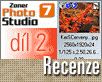Fotografický magazín "iZIN IDIF" každý týden ve Vašem e-mailu.
Co nového ve světě fotografie!
Zadejte Vaši e-mailovou adresu:
Kamarád fotí rád?
Přihlas ho k odběru fotomagazínu!
Zadejte e-mailovou adresu kamaráda:
-
4. dubna 2025
-
14. dubna 2025
-
6. května 2025
-
22. dubna 2025
-
6. května 2025
-
7. května 2025
-
16. května 2025
-
16. května 2025
-
22. května 2025
-
3. června 2025
-
19. března 2025
-
31. března 2025
-
23. května 2025
-
25. května 2025

Software
Recenze: Zoner Photo Studio 7 - díl 2.
ZPS7-2
21. října 2004, 00.00 | V předchozím dílu jsme se seznámili s několika zásadními novinkami, kterými je hierarchické třídění klíčových slov, panel klíčových slov, hodnocení fotografií a možnosti digitálního podpisu. Dnes se zaměříme na podrobné seznámení s vylepšeními v oblasti zobrazení a editace parametrů fotografií a pochopitelně zbude místo i na další drobnosti.

Úvod
Parametry fotografií jsou velmi důležité a to nejen proto, abychom věděli, kdy byl snímek pořízen, či ho našli podle přiřazeného klíčového slova. Velmi cenná je analýza parametrů s ohledem na naše další fotografické pokusy. Vždyť přece většina z nás se snaží ve své profesi či koníčku zlepšovat a stejně tomu je i u fotografování a pouze velký počet snímků kvalitu nezaručí.
Ještě než se pustíte do čtení, připomínám odkaz na první díl. Pro vstřebání druhého dílu není jeho znalost nezbytná, nicméně na škodu to určitě nebude.
Ještě dodatek ke klíčovým slovům
Možná jste nadšeni z možností definice vlastních klíčových slov a kategorií. Dovolte malé varování - nepřežeňte to. Začněte přidávat velmi opatrně a opravdu jen podle potřeby. Nejen, že se dostanete do situace, kdy v tom množství nevíte, kam nové slovo zařadit, či má být kategorií nebo podkategorií, ale hlavně si na sebe upletete bič. Přiřazování slov k fotografiím přeci jenom nějaký čas zabere a podle mě - než mít 200 slov přiřazených čtvrtině fotografií, je lepší zůstat na 50 a mít "označené" všechny fotografie. Jedině tak můžete klíčová slova rozumně využít - filtrovat či hledat přes celý archiv a dosáhnout opravdu komplexních výsledků.
Přiřazování ve vlnách přes celý archiv má další výhodu - tou je snadnější upřesňování přiřazení klíčových slov. Pokud např. všude přiřadíte klíčové slovo stromy, je snadné nechat si vyhledat všechny stromy a zvážit, zda přidáte konkrétní názvy stromů nebo přidáte jen jedno slovo "keře" a opravíte tak zařazení stromů, které jsou spíše keři.
Milou drobností je též pamatování sbalenosti kategorií klíčových slov individuálně pro jednotlivá místa použití. V panelu klíčových slov můžete mít vše rozbalené, neboť místa je dost, v dialogu Hromadné přiřazení informací naopak rozbalenou jen právě používanou kategorii.
 Novinka: Libovolné nastavení informací u náhledu
Novinka: Libovolné nastavení informací u náhleduV předchozí verzi se v tooltipu (hintu) zobrazovaly vždy jen základní informace - tedy název, velikost, rozměry a datum změny. V nové verzi si můžete libovolně nastavit, jaké informace se zobrazí při najetí nad obrázek - viz modrá šipka. A to není vše - pokud chcete mít tyto nebo jiné informace stále zobrazené, je možné zaškrtnout "Zobrazit rozšířené informace" a vyplnit horní políčko - viz červená šipka.

Nastavení rozšiřujících informací v možnostech programu
Každá z obou možností má své klady i zápory, a proto je třeba obě metody vhodně kombinovat podle toho, jak s fotografiemi chcete pracovat. Např. výhodou umístění klíčových slov do tooltipu je to, že tooltip může být libovolně široký a že tedy vidíte všechna klíčová slova. Rozšířené informace se zobrazují jen na šířku náhledu, což ne vždy musí dostačovat.

Vlastní nastavení informací v tooltipu
Pochopitelně, že pokud potřebujete rychlý přehled o nějakém parametru u všech fotografií, je jeho místo právě v těchto informacích. Já jsem si tam např. přidal informaci o korekci expozice.

Rozšiřující informace u náhledu. Oproti standardu je přidána korekce expozice a klíčová slova.
Ještě si všimněte, že u rozšiřujících informací jsou ovládací prvky pro uložení a načtení nastavení. Pro různé druhy práce je tedy možné si nastavit různé informace a "přepínat se" mezi nimi.
 Novinka: Kontextově závislé tooltipy
Novinka: Kontextově závislé tooltipy
Že v oblasti náhledů toho bylo uděláno opravdu hodně potvrzuje i další novinka. Pokud myší najedete nad příslušnou ikonku na náhledu ukážou se vám informace, které ikonka reprezentuje. U fotoaparátu jsou to expoziční údaje, u "i" název, autora a popis obrázku a u "k" klíčová slova. Poklepání na danou ikonku otevře příslušný dialog. Ale to už bylo i v předchozí verzi.
Informace se ale nezobrazují u ikonky informující o zálohování EXIF informací a ani u ikonky symbolizující digitální podpis.

Kontextově závislé tooltipy
 Novinka: Nové formátovací řetězce
Novinka: Nové formátovací řetězce
Pro sestavení tooltipu, ale i na spoustě dalších míst se používají tzv. formátovací řetězce. Jedná se o pseudokódy, které jsou při vlastním zobrazení nahrazeny skutečnou hodnotou. V nové verzi přibylo několik nových:
- hodnocení obrázku
- digitální podpis
- blesk podrobně
- rozsah objektivu
- režim ostření
- firmware
- sériové číslo kamery
- majitel
Škoda, že při sestavování řetězce v editoru "Formátovací řetězec" není v levém seznamu vedle názvů uvedena i zkratka (pseudokód). Identifikace toho, co jsme vlastně sestavili nebo již bylo připraveno, je tak dost obtížná.

Dialog "Formátovací řetězec"
 Novinka: Editace některých EXIF údajů
Novinka: Editace některých EXIF údajů
V Preview článku jsem se trochu podivoval, proč bych si chtěl u snímku měnit např. dobu expozice. Pochopitelně, že je to trochu divné, ale pouze pro vlastníky digitálních fotoaparátů. Pokud fotíte klasicky, patříte mezi pečlivky a zaznamenáváte si údaje o snímání, máte je díky této novince možnost k naskenovaným fotkám doplnit.

V nové verzi je umožněna editace některých základních EXIF informací
 Novinka: Automatické otáčení obrázku podle příznaku orientace v EXIF
Novinka: Automatické otáčení obrázku podle příznaku orientace v EXIF
Novější a dokonalejší fotopřístroje už ukládají tuto informaci a nová verze ji umí využít. Je ale třeba ji nastavit v Možnostech programu, resp. implicitně nastavená je. Otázkou je, zda tuto možnost opravdu chcete využít, protože spousta programů tento příznak nerozpozná, a tak na fotky budete stejně koukat s hlavou na rameni.

Nastavení možnosti otáčení podle příznaku v EXIF
 Novinka: Vylepšená práce s TIFF formátem
Novinka: Vylepšená práce s TIFF formátem
Kromě již dříve zmíněné možnosti digitálně podepisovat tyto soubory, je v nové verzi několik zajímavých vylepšení. Jako hlavní bych označil automatické ukládání náhledu do hlavičky TIFFu (podobně, jako má JPG náhled v EXIF hlavičce). To má za následek výrazné zrychlení načítání náhledů v Průzkumníkovi a stejně tak se hodí i v jiných programech, které náhled umí zobrazit nebo ho nějak využít (QuarkXPress). Náhledy se ukládají v rozlišení 256x256. Náhled můžete do obrázku přidat také známou funkcí Organizovat -> Operace s informacemi -> Přidat náhled do EXIF.
 Novinka: Definice uživatelských aplikací
Novinka: Definice uživatelských aplikací
Jako drobnost může působit toto vylepšení, ale pokud pro úpravu obrázků používáte různé jiné nástroje, jde o velmi příjemnou věc. Úmyslně říkám pro úpravu obrázků, protože je třeba si uvědomit, že ač Photo Studio, lze v něm spravovat i nefotografické soubory, kupříkladu firemní grafiku, loga, ikony, bannery,... A pro editaci takovýchto souborů asi sáhneme po ImageReady, Photoshopu, CorelDraw, Microangelu apod. Spuštění se provádí přes kontextové menu. Klikněte pravým tlačítkem na náhled, zvolte Aplikace a tam se už objeví všechny přiřazené aplikace.

Nastavení uživatelských aplikací pro jednotlivé typy souborů
Když už jsem zmínil CorelDraw, je tu jedno mínus, která nová verze přináší. A tím mínusem je omezení podpory některých formátů, zvláště těch, se kterými jsou potíže (díky např. nejednotné normě) a/nebo nemají s fotografiemi nic společného. No a mezi ty padly i soubory typu *.cdr, které předchozí verze ovšem uměla. Popojedeme...
 Novinka: Vylepšené možnosti kopírování/přesunu/přejmenování souborů
Novinka: Vylepšené možnosti kopírování/přesunu/přejmenování souborů
V oblasti kopírování/přesunu souborů bylo provedeno několik prima úprav. První z nich je, že tyto funkce jsou přístupné z více míst - z náhledů, z promítání a dokonce i z editoru. Také dialog je "rozumnější" - není to klasický dialog "Browse For Folder" - ten se vyvolá až kliknutím na otvírací ikonku. Připomeňme ještě, že pro kopírování je zkratka Alt+C, pro přesun Alt+M. Také přejmenování (F2) je nyní přístupné ze všech tří míst, což je velmi příjemné.

Výběr umístění kopírování/přesunu má nyní i historii
Další vylepšením je zobrazení podrobných informací o průběhu kopírování/přesunu souborů. Je to zcela nový dialog, který zobrazuje průběh operace, měří rychlost a varuje při přepisování souborů (s možností volby – přepsat, přeskočit).

Zobrazení průběhu kopírování
Závěr
Možná jste už netrpěliví a rádi byste se dozvěděli něco o možnostech úpravy a vylepšování fotografií. Novým nástrojům editoru bude věnováno hlavní téma celého příštího dílu.
Obsah seriálu (více o seriálu):
- Recenze: Zoner Photo Studio 7 - díl 1.
- Recenze: Zoner Photo Studio 7 - díl 2.
- Recenze: Zoner Photo Studio 7 - díl 3.
- Recenze: Zoner Photo Studio 7 - díl 4.
- Recenze: Zoner Photo Studio 7 - dokončení
- ZPS 15 – I: Jak používat panel Rychlých filtrů
- ZPS 15 – II: Neberte fotku vždy vážně
- Změňte vybrané barvy na fotografii v Zoner PhotoStudiu 15
- ZPS15: Vkládáme fotky na Facebook
- ZPS15: Pryč s šumem na fotkách
- ZPS: Opravujeme špatné datum
- Jak zachránit nesprávně exponovaný snímek krajiny
Tématické zařazení:
-
14. května 2014
Jak vkládat snímky do galerií a soutěží? Stručný obrazový průvodce
-
23. dubna 2014
Konica Minolta přenesla výhody velkých zařízení do kompaktních modelů
-
12. června 2012
-
5. ledna 2017
-
9. dubna 2014
-
6. září 2004
OKI snižuje ceny barevných laserových tiskáren C3100 a C5200n
-
13. května 2004
-
19. ledna 2004
QuarkXPress Passport 6: předvedení nové verze na konferenci Apple Forum 27.1.2004
-
6. února 2001
-
30. listopadu 2014
Nový fotoaparát α7 II: první plnoformát s pětiosou optickou stabilizací obrazu na světě
-
14. října 2024
-
1. dubna 2025
-
28. dubna 2025
-
11. května 2025
-
12. května 2025
-
20. května 2025
-
20. května 2025
-
7. června 2025
-
19. května 2025